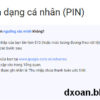Thông thường khi xây dựng xong một công thức excel thì chúng ta hay sao chép hoặc kéo xuống các ô còn lại để lấy kết quả, nhưng nếu ô có công thức ban đầu và các ô còn lại định dạng khác nhau thì vô tình các bạn làm mất đi định dạng các ô còn lại khi sử dụng thao tác đó. Bài viết này sẽ hướng dẫn các bạn cách giữ nguyên định dạng ô excel khi sao chép công thức.
Các bạn quan sát hình bên dưới, hãy chú ý định dạng các ô ở cột Thành Tiền
Các bạn quan sát hình bên dưới, hãy chú ý định dạng các ô ở cột Thành Tiền
Mình sử dụng công thức cho ô đầu tiên của cột Thành Tiền
Sau đó kéo xuống các ô còn lại, các bạn có thể quan sát thấy định dạng các ô còn lại đã mất, không như ban đầu, mà nó được định dạng giống ô có công thức đầu tiên.
Bây giờ các bạn chọn toàn bộ các ô sẽ sử dụng công thức
Sau đó nhấn = và nhập công thức vào, sau khi nhập xong các bạn nhấn phím Ctrl rồi nhấn tiếp phím Enter (Nghĩa là nhấn đồng thời phím Ctrl và Enter)
Kết quả các ô đã giữ nguyên định dạng ban đầu.
Như vậy là mình đã hướng dẫn các bạn cách giữ nguyên định dạng khi copy công thức excel rồi, chúc các bạn thành công.

DienDan.Edu.Vn Cám ơn bạn đã quan tâm và rất vui vì bài viết đã đem lại thông tin hữu ích cho bạn.DienDan.Edu.Vn! là một website với tiêu chí chia sẻ thông tin,... Bạn có thể nhận xét, bổ sung hay yêu cầu hướng dẫn liên quan đến bài viết. Vậy nên đề nghị các bạn cũng không quảng cáo trong comment này ngoại trừ trong chính phần tên của bạn.Cám ơn.